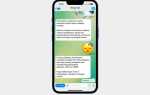Запись конференции Zoom на iPhone без использования сторонних приложений доступна благодаря встроенной функции записи экрана, которая активно поддерживает Zoom начиная с iOS 11. Это позволяет пользователям легко и быстро записывать важные встречи, лекции или вебинары, не прибегая к дополнительному ПО. Важно помнить, что для записи конференции нужно соблюдать требования и правила Zoom, а также запросить разрешение у организатора встречи, так как не все конференции разрешают запись.
Как настроить запись экрана на iPhone: Для того чтобы начать запись, необходимо сначала добавить функцию записи экрана в Центр управления. Перейдите в «Настройки» > «Центр управления» и добавьте «Запись экрана». После этого в любой момент можно начать запись прямо из Центра управления.
Как записать Zoom-конференцию: Во время участия в конференции откройте Центр управления и нажмите на иконку записи экрана. Это начнёт запись всего экрана, включая видео и звук конференции. После завершения встречи запись автоматически сохраняется в фотогалерею вашего устройства. Однако, стоит отметить, что Zoom не поддерживает запись чатов и файлов, переданных в ходе встречи, что стоит учитывать при планировании записи.
Важно: Убедитесь, что у вас есть достаточно свободного места на устройстве для хранения записи, так как видеофайлы могут занимать значительный объём памяти, особенно при длительных встречах.
Настройка разрешений для записи в Zoom на iPhone
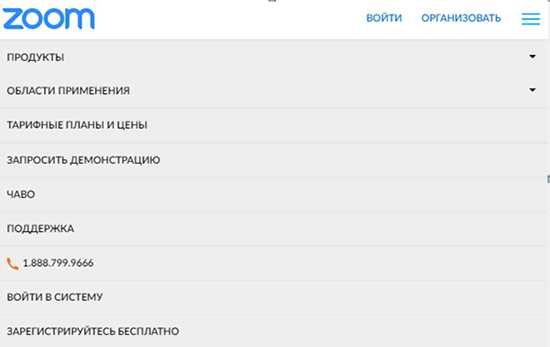
Для записи конференции в Zoom на iPhone, необходимо убедиться, что приложение имеет все необходимые разрешения. Без них функция записи не будет доступна.
Первое, что нужно проверить, – это доступ к микрофону. Без разрешения на использование микрофона записать звук невозможно. Чтобы включить его, выполните следующие шаги:
1. Перейдите в настройки iPhone.
2. Прокрутите список и найдите приложение Zoom.
3. Включите доступ к микрофону, передвинув переключатель в положение «включено».
Следующий шаг – предоставление разрешения на использование камеры. Если вы хотите записывать видео, то необходимо разрешить Zoom доступ к камере:
1. В настройках iPhone откройте раздел Zoom.
2. Включите разрешение на использование камеры, если оно отключено.
Кроме того, важно удостовериться, что у вас есть разрешение на запись на уровне самой конференции. Для этого:
1. При присоединении к встрече убедитесь, что вам предоставлены права хостом для записи. Обычно хост должен включить эту опцию вручную через меню управления участниками.
Если вы хотите записывать конференции без участия в них, нужно получить права хоста или организовать собственную встречу. После этого в меню управления встречей появится кнопка для начала записи.
Внимание: даже если у вас есть права на запись, на некоторых встречах функция записи может быть отключена администратором. Если это так, попросите хоста включить разрешение на запись для участников.
Как активировать функцию записи в Zoom перед началом конференции
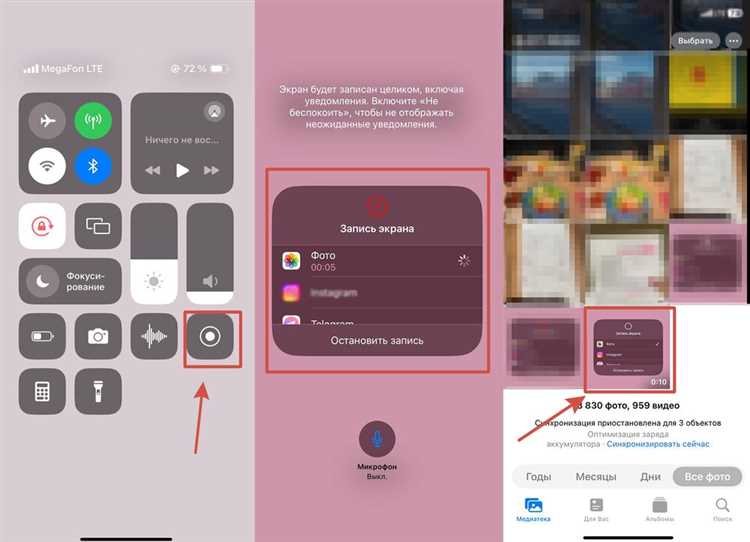
Записать встречу в Zoom на iPhone можно только при соблюдении нескольких условий. Для этого необходимо активировать соответствующую функцию до начала конференции. Рассмотрим пошагово, как это сделать.
Для записи конференции на устройстве iOS важно, чтобы:
- У вас была версия Zoom 5.0 или выше.
- Ваша учетная запись поддерживала функцию записи (наличие прав организатора).
- Организатор мероприятия разрешил запись участникам.
Шаги активации записи:
- Откройте приложение Zoom на iPhone и войдите в свою учетную запись.
- Перейдите в раздел «Настройки» (иконка с шестеренкой в правом нижнем углу).
- В меню настроек выберите «Запись» и убедитесь, что функция записи включена.
- Затем при создании новой встречи или в настройках уже запланированной выберите опцию «Записать на облако» или «Записать на устройство» (если доступно). Если вы организатор, эти параметры будут доступны по умолчанию.
- После этого включите запись прямо перед началом конференции, нажав на кнопку «Записать» в нижней панели экрана.
Если вы не являетесь организатором, а хотите записать встречу, запросите у ведущего разрешение на запись. Это можно сделать через чат или попросить включить опцию записи для участников.
Использование встроенной функции записи в Zoom для участников
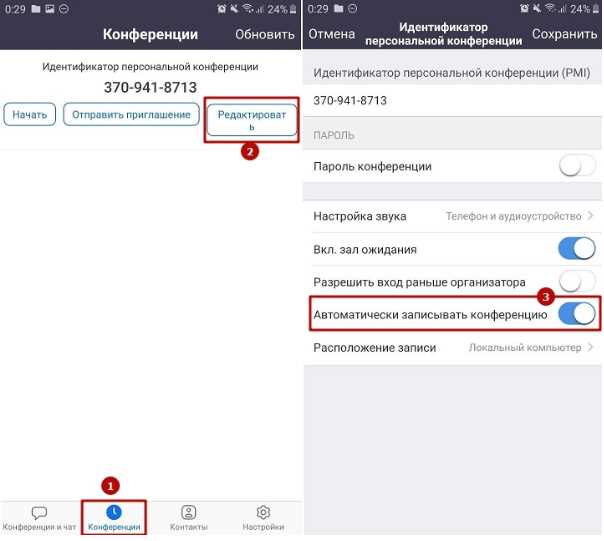
Для записи Zoom-конференции на iPhone участникам необходимо учитывать, что встроенная функция записи доступна только организатору встречи или пользователям с соответствующими правами. Однако если организатор предоставит разрешение, участники смогут записывать разговор на своих устройствах.
Чтобы начать запись, участнику необходимо получить разрешение от организатора. Это можно сделать через меню «Участники», выбрав нужного участника и установив для него права записи. После получения прав, кнопка записи появится на экране в нижней части интерфейса Zoom. При нажатии на нее начнется запись всей встречи.
Записанные данные сохраняются не на устройстве участника, а на облаке Zoom, и могут быть доступны для скачивания только после завершения встречи. Важно помнить, что в случае, если разрешение на запись не было получено, участник не сможет использовать эту функцию.
Запись будет включать как видео, так и аудио с сессии, однако если видео будет отключено, то запись ограничится только звуковым потоком. Участники могут остановить запись в любой момент, но запись не будет сохранена, если она была остановлена до завершения встречи.
Также стоит помнить, что организатор может отключить возможность записи для всех участников в любой момент через настройки конференции. В таком случае кнопка записи исчезает, и участники не смогут продолжить запись.
Запись Zoom через встроенный экранный диктофон iPhone
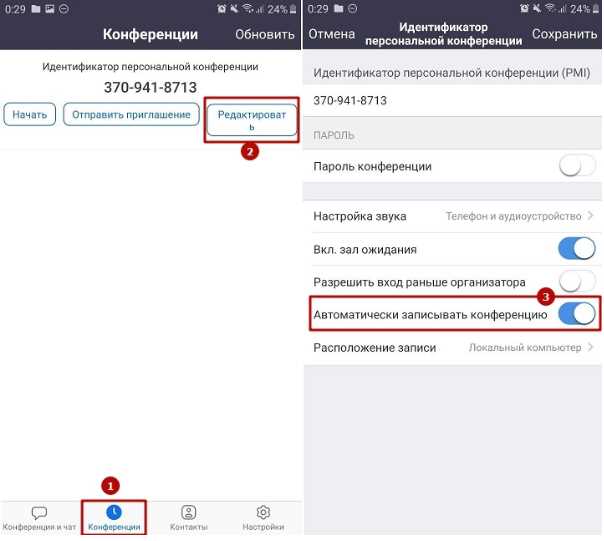
Для записи встреч Zoom на iPhone без использования сторонних приложений можно воспользоваться встроенной функцией записи экрана. Этот метод позволяет захватывать как видео, так и звук с устройства, что делает его удобным инструментом для записи конференций.
Для начала убедитесь, что функция записи экрана активирована в вашем iPhone. Для этого откройте «Настройки», затем выберите «Центр управления», и добавьте «Запись экрана» в доступные элементы, если она еще не включена.
Чтобы начать запись, откройте Zoom и присоединитесь к конференции. Затем откройте Центр управления, смахнув вниз от правого верхнего угла экрана (для моделей с Face ID) или смахнув вверх (для моделей с кнопкой Home). Нажмите на кнопку «Запись экрана», которая начнет отсчет времени перед началом записи.
Важно: перед тем как начать запись, убедитесь, что звук включен, так как запись будет захватывать только звук из динамиков вашего устройства. Если вам нужно записать голос участника Zoom, обязательно убедитесь, что он разрешил доступ к микрофону в настройках приложения.
После завершения встречи или при остановке записи, видеоматериал будет сохранен в «Фотопленке» вашего iPhone. Это видео можно будет отредактировать, вырезать ненужные части или поделиться им по необходимости.
Этот метод подходит для записи самих встреч, но не предоставляет возможности захватывать чат или другие элементы интерфейса Zoom. Для более сложных сценариев записи рекомендуется использовать сторонние решения или инструменты Zoom.
Как сохранить запись Zoom после завершения конференции
После окончания конференции Zoom на iPhone запись сохраняется автоматически, но важно помнить, что существует несколько факторов, влияющих на доступность и способ сохранения файла. Чтобы избежать потери записи, следуйте нескольким ключевым шагам.
Когда встреча завершена, Zoom отправляет уведомление на ваш iPhone, что процесс обработки записи завершён. В этот момент запись будет доступна в вашем аккаунте Zoom, а также может быть отправлена на указанный вами облачный хранилище. Чтобы получить доступ к файлу записи, выполните следующие действия:
1. Получите доступ через облако Zoom. Если вы включили функцию записи в облако, откройте приложение Zoom и перейдите в раздел «Мои записи» (или «Recordings» в англоязычной версии). Здесь будут отображены все доступные записи конференций. Вы можете просмотреть, скачать или удалить запись.
2. Скачивание записи на iPhone. Чтобы сохранить запись на вашем устройстве, в разделе «Мои записи» выберите нужную конференцию и нажмите на кнопку «Скачать». Запись будет сохранена в память вашего устройства или в файловую систему через приложение «Файлы».
3. Контроль качества и доступность записи. Убедитесь, что запись завершена и обработана. Иногда, если конференция длилась долго или содержала много участников, обработка может занять несколько часов. Вы получите уведомление, когда файл будет готов.
4. Настройки качества записи. В настройках Zoom можно выбирать, какие части конференции будут записываться (например, видео, чат, аудио). Проверьте, что в настройках вашей учетной записи включены необходимые опции, чтобы не потерять важную информацию.
5. Удаление или архивация записи. Записи, сохранённые в облаке, могут быть автоматически удалены через 30 дней. Чтобы сохранить файл на длительный срок, скачайте его на ваше устройство или загрузите на сторонние облачные сервисы для архивации.
Поиск и доступ к сохранённым записям Zoom на iPhone
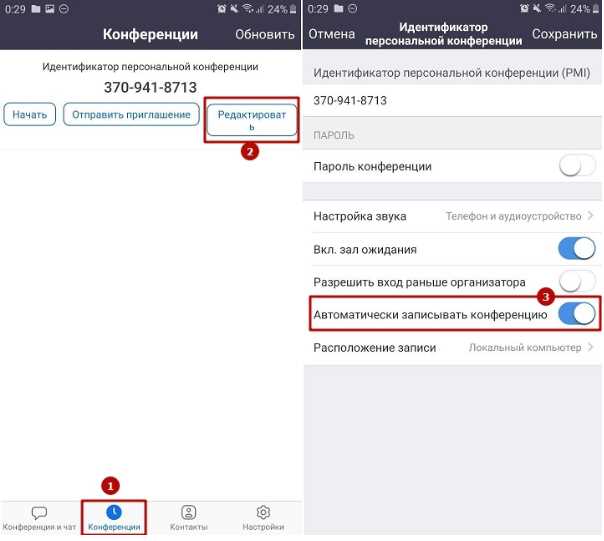
После завершения записи Zoom на iPhone доступ к ней можно получить через несколько способов. Записи сохраняются на облачном хранилище Zoom или локально на устройстве в зависимости от настроек. Чтобы найти и воспроизвести запись, выполните следующие шаги:
1. Записи на облаке Zoom
Если запись была сделана с включенной опцией облачного хранения, она будет доступна через официальный сайт Zoom или мобильное приложение. Для поиска записи на облаке:
- Откройте приложение Zoom на iPhone.
- Перейдите в раздел «Мои записи» (My Recordings), который находится в меню «Настройки».
- Выберите нужную запись из списка доступных файлов.
2. Записи, сохранённые локально на устройстве
Если запись была сделана локально (например, с помощью функции записи на устройстве), она сохраняется в папке Zoom на iPhone. Чтобы найти её:
- Откройте приложение «Файлы» на iPhone.
- Перейдите в папку Zoom, которая обычно находится в директории «На моем iPhone».
- Внутри папки будут представлены все локальные записи с расширением .m4a (аудиофайл) или .mp4 (видеофайл).
3. Ссылки на записи
Если запись была сделана на облако, вы также можете получить прямую ссылку для доступа к записи. Обычно ссылка отправляется участникам через e-mail после завершения записи. Для использования:
- Перейдите по полученной ссылке для просмотра или скачивания записи.
- Если у вас нет ссылки, попросите организатора конференции отправить её вам.
4. Использование поиска по записям
Для более эффективного поиска среди множества записей используйте функцию поиска в приложении Zoom. Введите ключевые слова или название мероприятия в строку поиска для быстрого доступа к нужной записи.
Все записи сохраняются в формате, который можно воспроизвести прямо на iPhone или отправить другим пользователям. Период хранения записей на облаке ограничен, поэтому не забудьте скачать важные материалы на устройство или на внешний носитель, если они вам понадобятся позже.
Проблемы с записью Zoom на iPhone и способы их решения

На iPhone встроенная функция записи конференций Zoom доступна только организатору или участникам с разрешением на запись. Если вы не вошли в аккаунт Zoom с правами хоста, кнопка «Запись» в приложении отсутствует. Решение – запросить разрешение у организатора или использовать встроенную функцию записи экрана iOS.
При записи через Центр управления iOS может отсутствовать звук. Это происходит, если не включен микрофон. Перед началом записи нажмите и удерживайте кнопку «Запись экрана» и включите микрофон. Без этого будет записано только видео.
Некоторые конференции защищены настройками конфиденциальности, и звук может блокироваться на уровне системы. В таких случаях iOS не сможет захватить аудиопоток. Обхода этого ограничения нет – необходимо записывать с микрофоном, что снижает качество звука.
При нехватке свободного места на устройстве запись может прерваться или не сохраниться. Перед началом убедитесь, что доступно минимум 1–2 ГБ памяти. Очистите кэш или удалите ненужные файлы через «Настройки» → «Основные» → «Хранилище iPhone».
Нестабильное интернет-соединение влияет не на саму запись, а на качество видеоконференции. Запись фиксирует лаги и обрывы в реальном времени. Для минимизации искажений подключитесь к стабильной сети Wi‑Fi с минимальной загрузкой.
Если запись не сохраняется в галерее, проверьте настройки конфиденциальности: «Настройки» → «Конфиденциальность и безопасность» → «Фото». Разрешите «Записи экрана» доступ к фото. Без этого файлы будут сохраняться временно и удаляться системой.
Вопрос-ответ:
Можно ли записывать конференцию Zoom на iPhone без установки дополнительных программ?
Да, можно. Если вы являетесь организатором конференции или получили соответствующие права от организатора, Zoom позволяет вести запись прямо в приложении. На iPhone запись сохраняется не на устройство, а в облачное хранилище Zoom. После завершения конференции вы сможете получить ссылку на запись через свою учетную запись Zoom на сайте.
Почему у меня нет кнопки «Запись» в Zoom на iPhone?
Это может быть связано с тем, что вы не являетесь организатором встречи или у вас нет разрешения на запись. В мобильной версии Zoom запись доступна только при облачной подписке и только при наличии соответствующих прав. Попросите организатора выдать вам разрешение, если это необходимо. Также убедитесь, что вы вошли в учетную запись Zoom, а не участвуете в конференции как гость.
Куда сохраняется запись конференции Zoom, если я сделал её с iPhone?
Запись сохраняется в облачное хранилище Zoom. После окончания конференции Zoom обработает запись, и вы получите уведомление по электронной почте с ссылкой. Также вы можете найти её в разделе «Записи» на сайте Zoom, войдя в свою учетную запись через браузер.
Можно ли сохранить запись Zoom с iPhone на память телефона?
Прямо из приложения Zoom — нельзя. Однако вы можете скачать запись с сайта Zoom через браузер на компьютере, а затем перенести файл на iPhone с помощью AirDrop, облачного хранилища или кабеля. Такой способ подойдёт, если вы хотите сохранить копию записи локально.
Нужно ли платить за возможность записывать конференции Zoom на iPhone?
Да, функция записи в мобильной версии Zoom доступна только для аккаунтов с платной подпиской. Бесплатные аккаунты не имеют доступа к облачной записи с мобильных устройств. Если вам регулярно нужно записывать встречи, стоит рассмотреть переход на платный тарифный план Zoom.